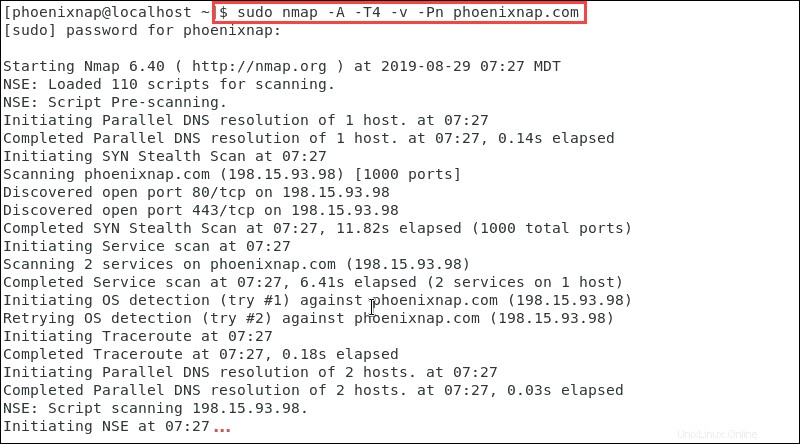Úvod
Network Mapper (Nmap) je bezplatný nástroj pro skenování zabezpečení sítě s otevřeným zdrojovým kódem. Odesláním IP paketů a analýzou odpovědí může Nmap objevit informace o hostitelích a službách ve vzdálených počítačových sítích.
Nmap může také relativně snadno auditovat zabezpečení zařízení, identifikovat zranitelnosti vaší sítě nebo provádět kontrolu inventáře.
Tento tutoriál ukazuje jak nainstalovat Nmap na Linux a vysvětluje nejdůležitější funkce Nmap.
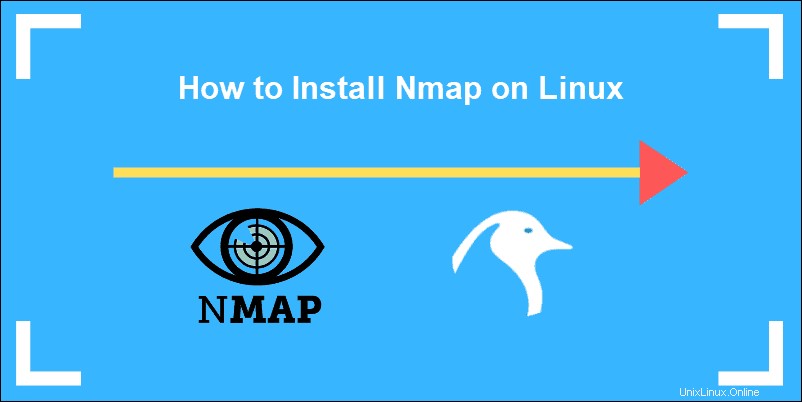
Předpoklady
- Uživatel s funkcí sudo privilegia
- Přístup k příkazovému řádku
Instalace Nmap v systému Linux
Instalační proces NMAP je jednoduchý a přímočarý, vyžaduje pouze jeden příkaz.
Jak nainstalovat Nmap na Debian / Ubuntu
1. Nainstalujte Nmap na Ubuntu zadáním následujícího příkazu:
sudo apt-get install nmap2. Systém vás vyzve k potvrzení instalace zadáním y.
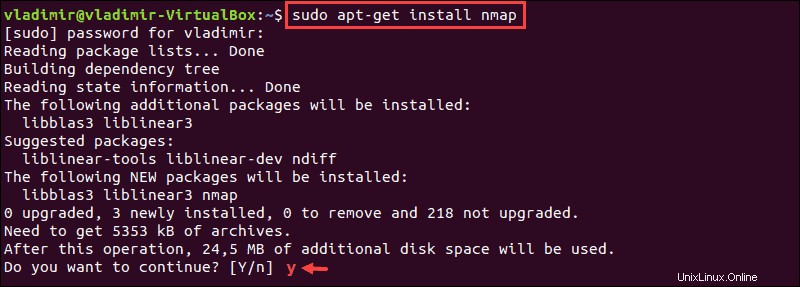
3. Po dokončení instalace ověřte nainstalovanou verzi Nmap zadáním:
nmap –versionV tomto příkladu je verze 7.60.

Jak nainstalovat Nmap na CentOS / RHEL
1. Chcete-li nainstalovat Nmap v distribuci Linuxu založené na RHEL zadejte následující příkaz:
sudo yum install nmapToto je příklad výstupu v CentOS 7.
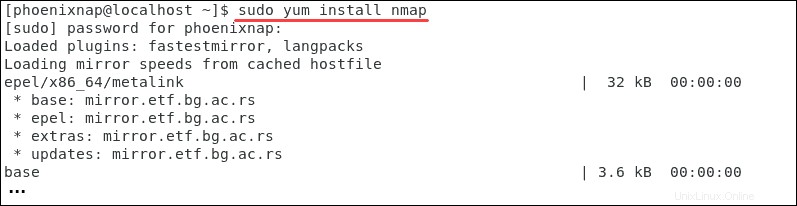
2. Potvrďte instalaci zadáním y.
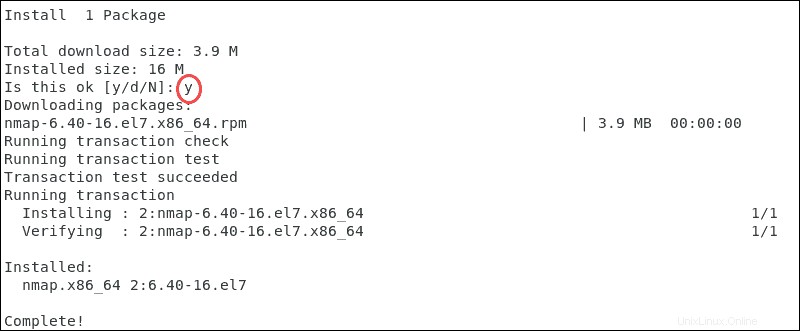
3. Stejně jako v jiných distribucích Linuxu po dokončení instalace zkontrolujte verzi Nmap zadáním:
nmap –versionV tomto příkladu je nainstalovaná verze pro CentOS 7 6.40.

Jak používat NMAP Security Scanner v systému Linux
Po dokončení procesu instalace Nmap příkazy jsou totožné bez ohledu na distribuci Linuxu. Nmap poskytuje seznam naskenovaných cílů spolu s doplňkovými informacemi na základě použitých možností a argumentů.
Tento článek popisuje základní možnosti, které tento nástroj nabízí. Úplný seznam možností naleznete na oficiální stránce Nmap nebo si otevřete příručku z příkazového řádku:
man nmapVyhledat rozsah IP nebo podsíť
Chcete-li získat obecné informace o typu vzdáleného systému:
sudo nmap target_IP or domain.comNamísto skenování jednotlivých IP adres skenujte celý rozsah IP adres tak, že jej definujete v příkazovém řádku:
sudo nmap 185.52.53.2-222Následující příkaz prohledá celou zadanou podsíť:
sudo nmap 185.52.53.0/24Skenování portů pomocí Nmap
Nmap je účinný skener portů, který rozpozná šest stavů portu:
- otevřený – aktivně přijímá TCP spojení, UDP datagramy nebo SCTP asociace
- zavřeno – přístupné; na portu však nenaslouchá žádná aplikace
- filtrováno – nmap nemůže určit, zda je port otevřený kvůli filtrování paketů
- nefiltrovaný – port je přístupný; nicméně nmap není schopen určit, zda je otevřený nebo zavřený
- open|filtred – nmap nemůže určit, zda je port otevřený nebo filtrovaný
- closed|filtred – nmap nemůže určit, zda je port uzavřen nebo filtrován
Specifikace portu a pořadí skenování
Ve výchozím nastavení Nmap skenuje tisíc nejběžnějších portů pro každý protokol. Nabízí také možnosti pro určení, které porty mají být skenovány a zda je skenování náhodné nebo uspořádané.
-p umožňuje zadat rozsahy a sekvence portů:
sudo nmap –p 80,443 185.52.53.222Tento příkaz vyhledá definovaného hostitele na portech 80 a 443.
Skenování TCP SYN
Spusťte TCP SYN pro rychlé a nenápadné skenování. Protože tento typ skenování nikdy nedokončí připojení TCP, je často označován jako polootevřené skenování.
Chcete-li spustit skenování TCP SYN, použijte příkaz:
sudo nmap -sS 185.52.53.222Nmap:Rychlost skenování, agresivita a výřečnost
Rychlost skenování
Skenování velkého počtu hostitelů je časově náročný proces. Nmap má možnost definovat rychlost a důkladnost skenování. Je pochopitelné, že prověřování, která se musí vyhýbat výstrahám IDS, jsou pomalejší.
Označení rychlosti skenování začíná na T0 a rozpětí do T5 . Čím vyšší je rychlost skenování, tím je agresivnější.
Výstup skenování
Aby byly výsledky sofistikovaných testů a algoritmů užitečné, musí být prezentovány srozumitelným a strukturovaným způsobem. –v příkaz zvyšuje upovídanost a nutí Nmap tisknout více informací o probíhajícím skenování.
Otevřené porty se zobrazují v reálném čase a jsou poskytovány odhady doby dokončení.
Agresivní skenování
-A umožňuje komplexní sadu možností skenování. Umožňuje:
- Detekce OS (operačního systému), dostupná také s -O příkaz
- skenování verzí, dostupné také s -sV příkaz
- skenování skriptů, dostupné také s -sC příkaz
- traceroute, dostupné také s –traceroute příkaz
Od Nmap akceptuje více specifikací hostitele na příkazovém řádku, nemusí být stejného typu.
Můžeme kombinovat uvedené možnosti pro detekci OS a verze, skenování skriptů a traceroute. Můžeme také použít –A a –T4 pro rychlejší provedení. Navíc –Pn možnost říci nástroji Nmap, aby nezahájil kontrolu pingem:
sudo nmap –A –T4 –v –Pn phoenixnap.comVýstup zkompiluje a prezentuje informace ze skenování, které jsme požadovali.